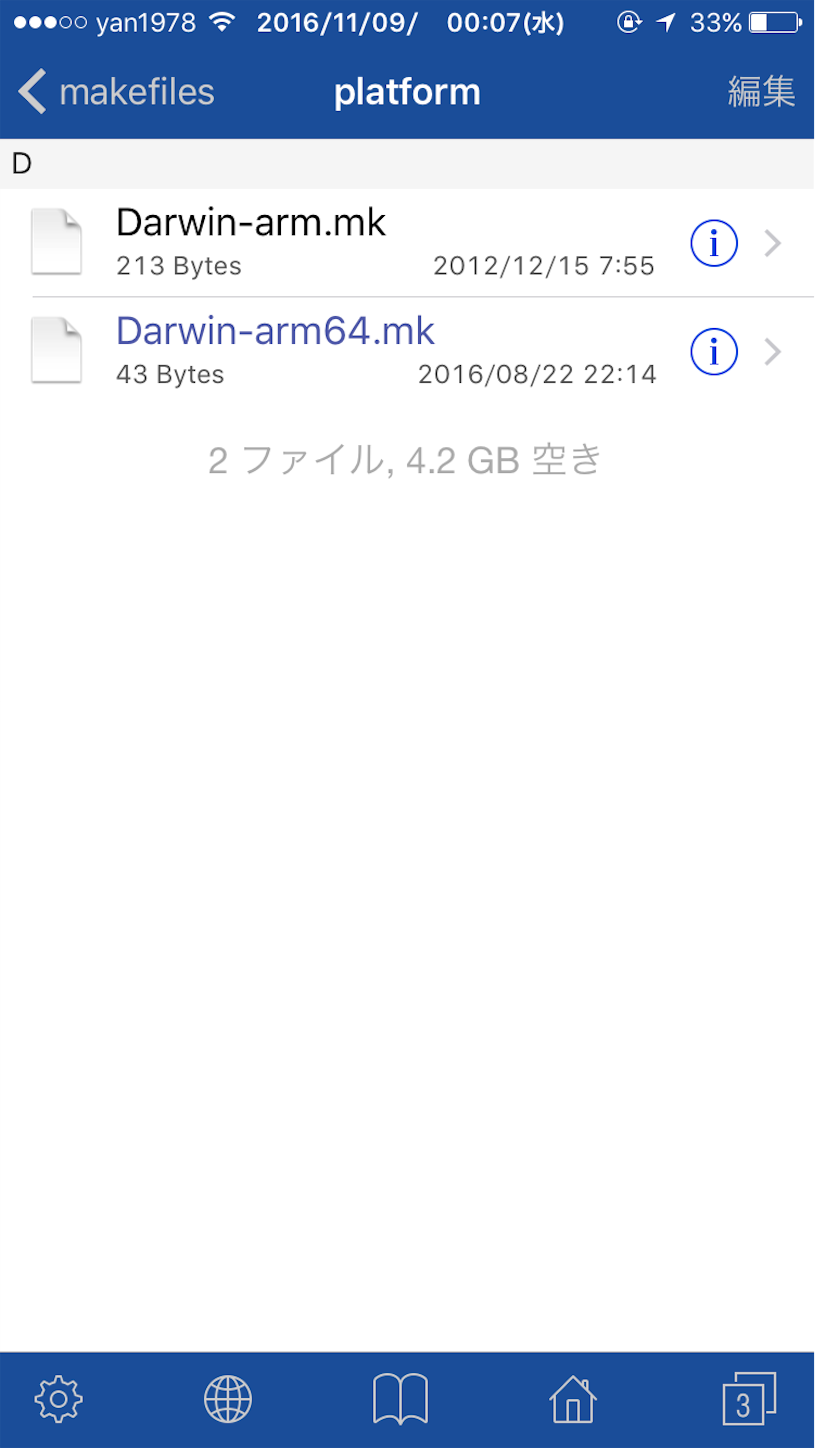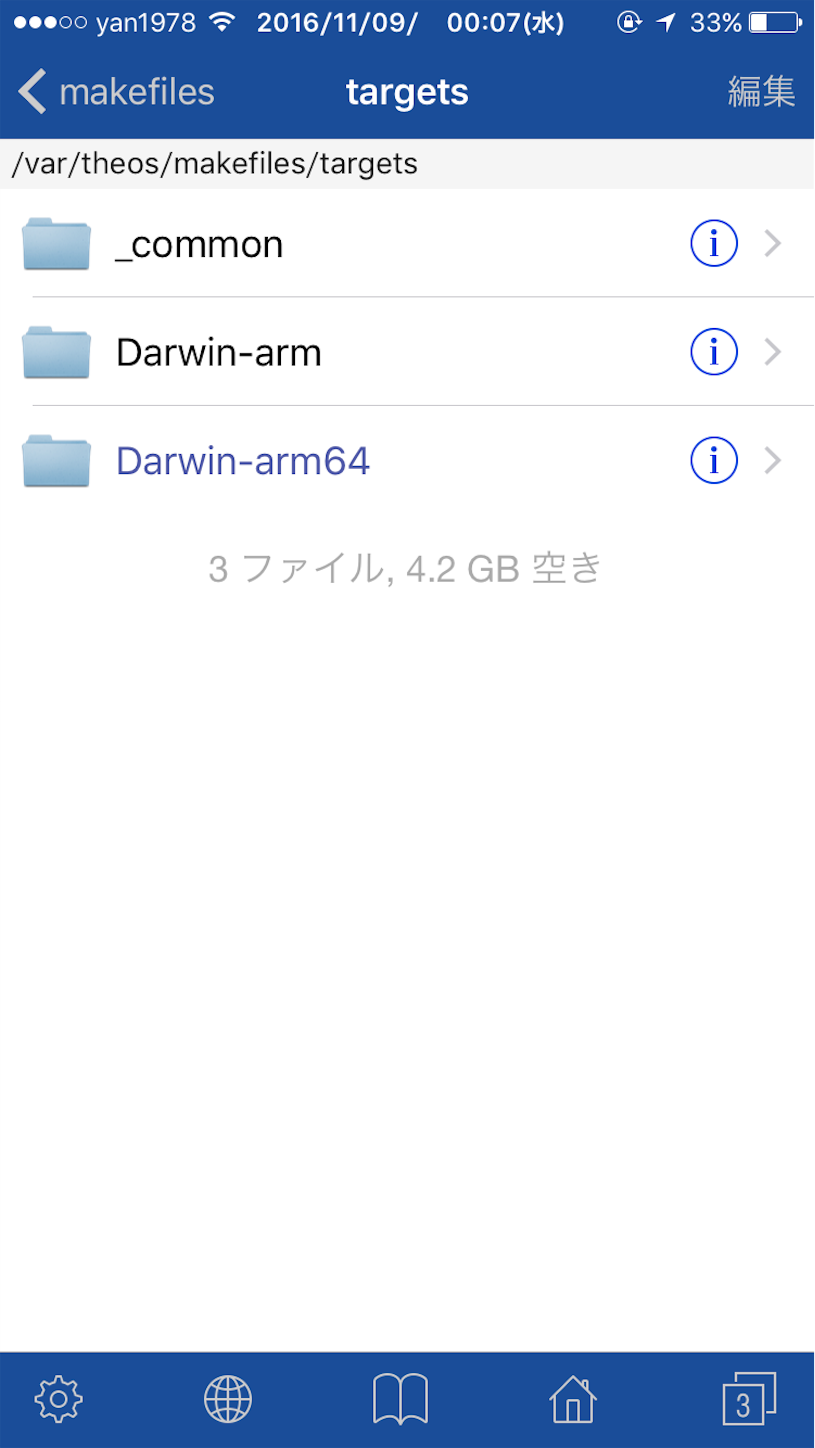iOS9での再脱獄(Just boot)のやり方(Tweak)
PP盘古越狱代替
このリポジトリを追加した後、
パッケージ
JBMe 9.3.x Webclip
このパッケージをインスールして下さい。ホーム画面に現れた[Jailbreakme]
というアイコンをタップしJust bootして下さい。
私のリポジトリからもインストール可能です。
質問がありましたら下のLINE追加ボタンより追加して下さい。
![]()
Twitterやってます。
Follow @ray__kisaragi
オマケのカスタム検索です。
iOS9での再脱獄(Just boot)のやり方
今現在、Luca氏のJust boot用のサイトである
https://jbme.qwertyoruiop.com/
がダウンしているようなので、その代わりにプロファイルインストールによるJust boot用のリンクを貼り付けておきます。
http://julioverne1.weebly.com/uploads/2/5/1/7/25177725/jbme.mobileconfig
上のリンクをSafariで開いてください。
開くとインストール画面になります。そのままインストールすると、ホーム画面にアイコンが表示されます。そのアイコンをタップしていつも通りJust bootを行ってください。
また、下記のリンクはsafariでアクセスしたあとgoでjust bootするタイプです。
https://jbme.qwertyoruiop.com/fb.html
リポジトリ作成方法
今回は単体でリポジトリを作る方法です。
リポジトリはサーバが必要です。例として
ウェブクロウ
ここからレンタルサーバを借りましょう。
iFileでリポジトリ作成、管理をします。
iFileではFTP接続にてファイル編集を行います。
FTP接続を済ませておいてください。
作成方法
まずホームディレクトリ(/var/mobile)に
Repo
というフォルダを作成します。
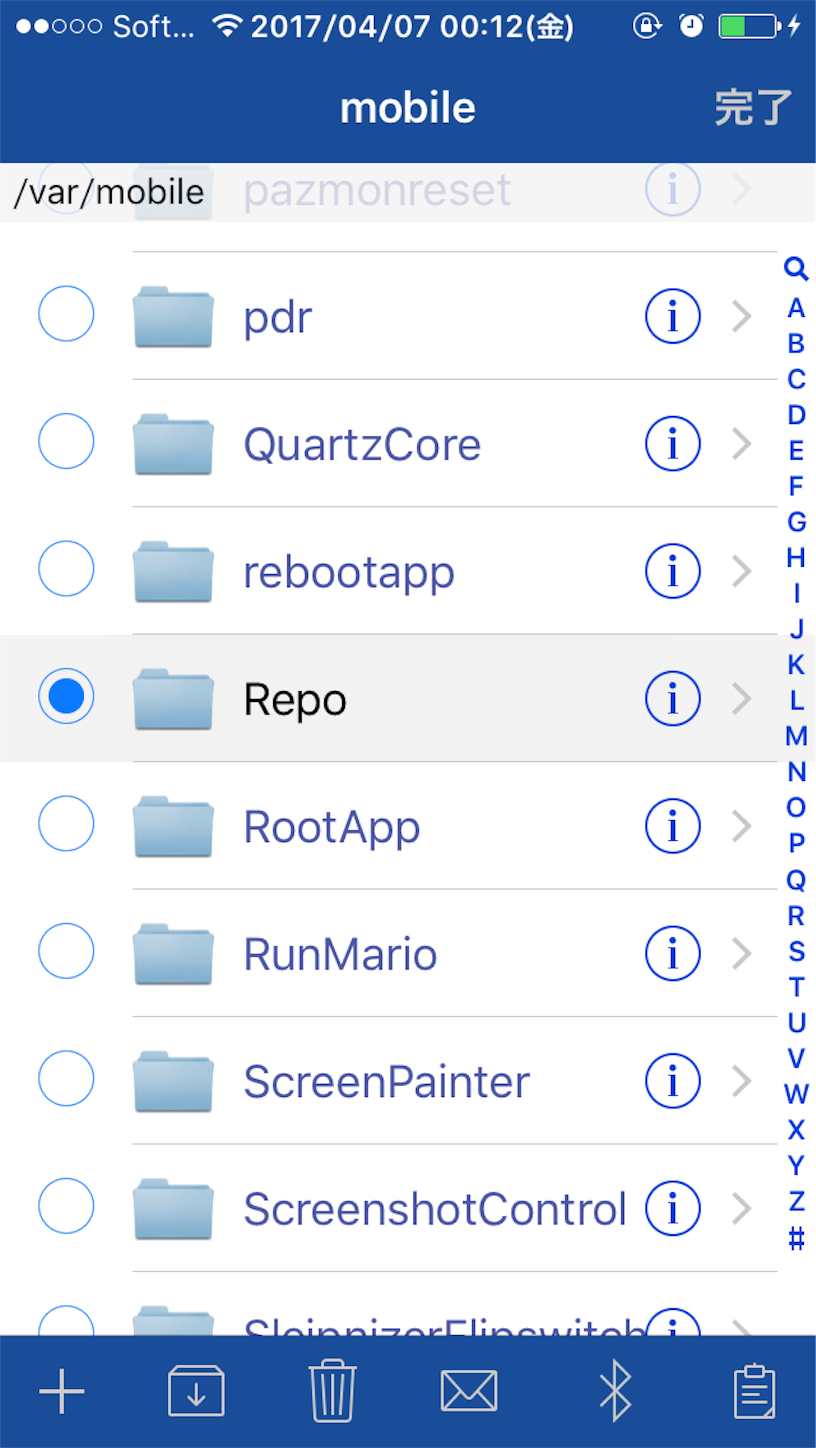
この中にdebsというフォルダを作成します。複数のdebファイルはこの中に配置します。
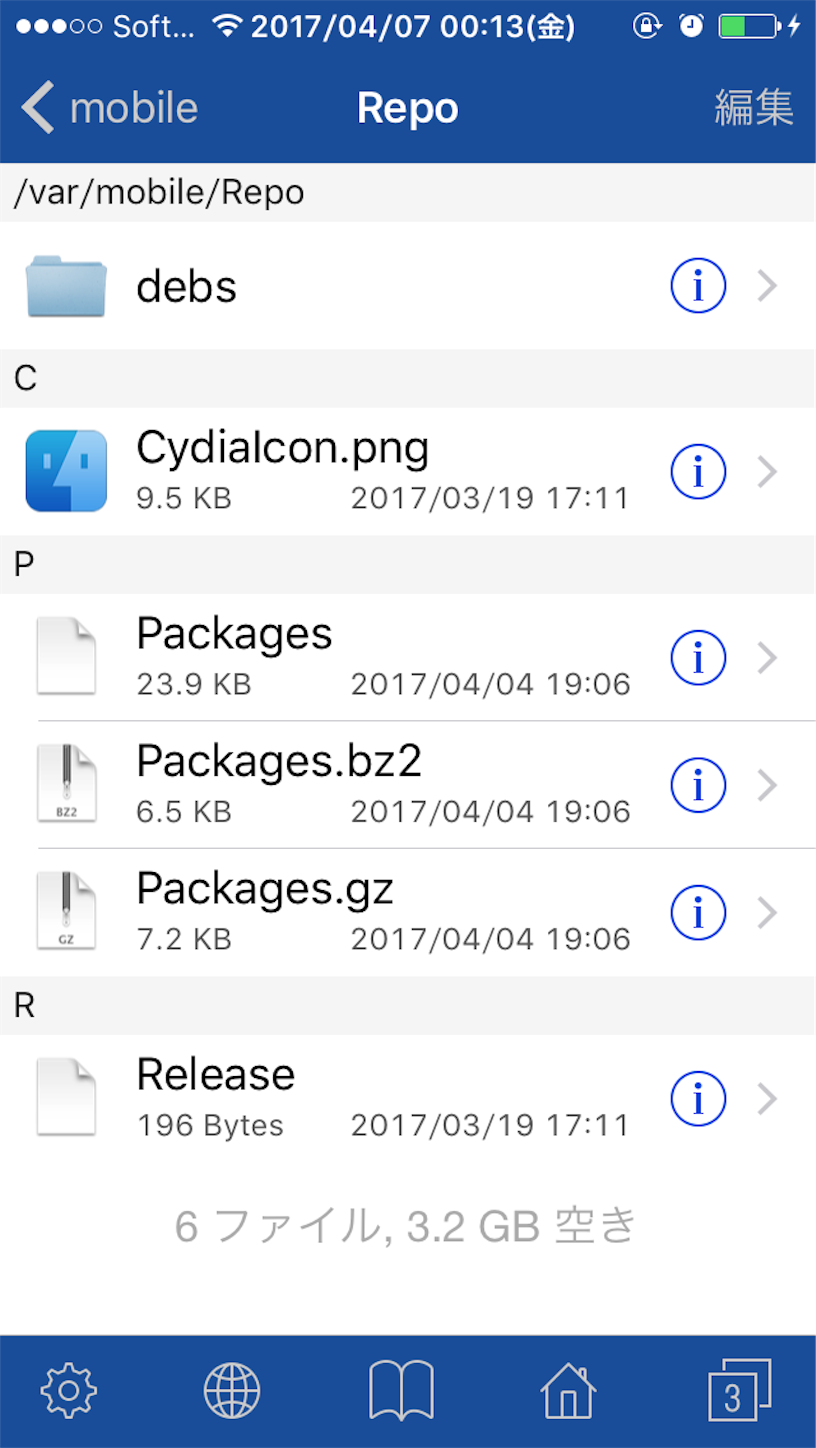
次にReleaseというファイルを新規作成します。
中身は
Origin: 好きなリポジトリ名
Label: あなたの名前
Suite: stable
Version: 1.0
Codename: darwin(何でも)
Architectures: iphoneos-arm
Compornent: main
Description: リポジトリの詳細
このようにします。私の場合、
Origin: mikiyan1978's リポジトリ
Label: mikiyan1978
Suite: stable
Version: 1.0
Codename: mikiyan
Architectures: iphoneos-arm
Compornent: main
Description: mikiyan1978のリポジトリです
こうですね。
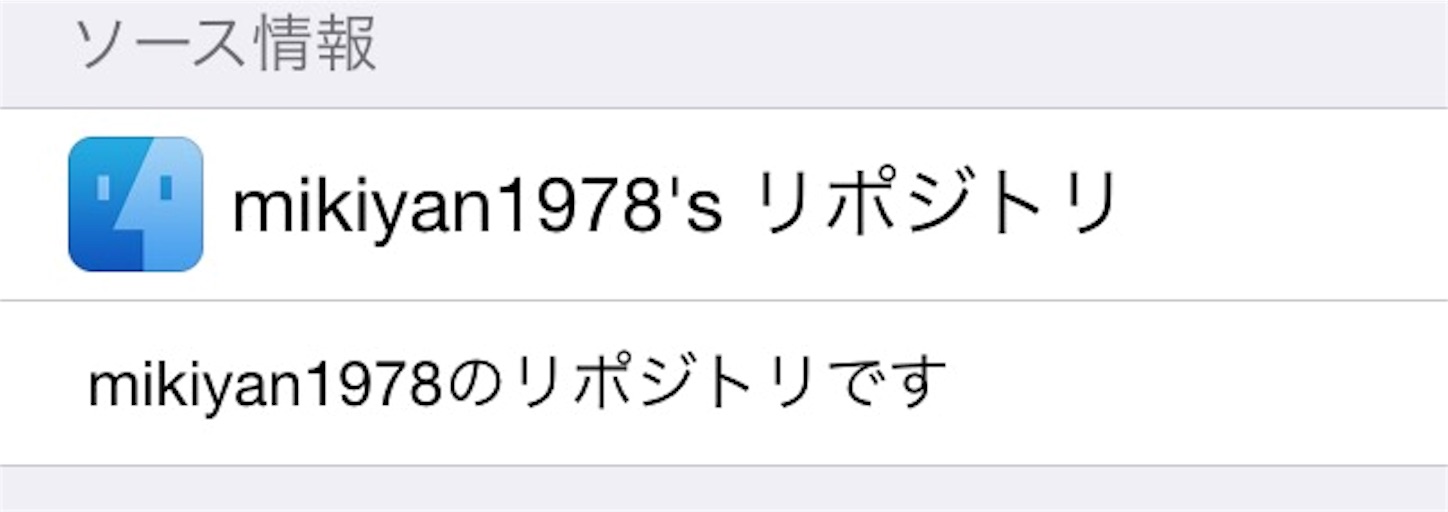
Tweak詳細画面で上記の画像のように表示されます。このファイルは無くても構いません。
リポジトリ用のアイコンは
CydiaIcon.png
というファイル名で配置します。
次に自作Tweakのdebファイルをdebsフォルダに入れます。
そしたらターミナルで
cd /var/mobile/Repo apt-ftparchive packages ./debs > Packages bzip2 -k Packages gzip -c Packages > Packages.gz
このコマンドを実行します。するとRepoフォルダに
Packages
Packages.bz2
Packages.gz
この3つのファイルが作成されます。
次にこれらの
debs
CydiaIcon.png
Packages
Packages.bz2
Packages.gz
Release
フォルダ、ファイルをレンタルサーバをFTP接続したタブに移動し貼り付けます。
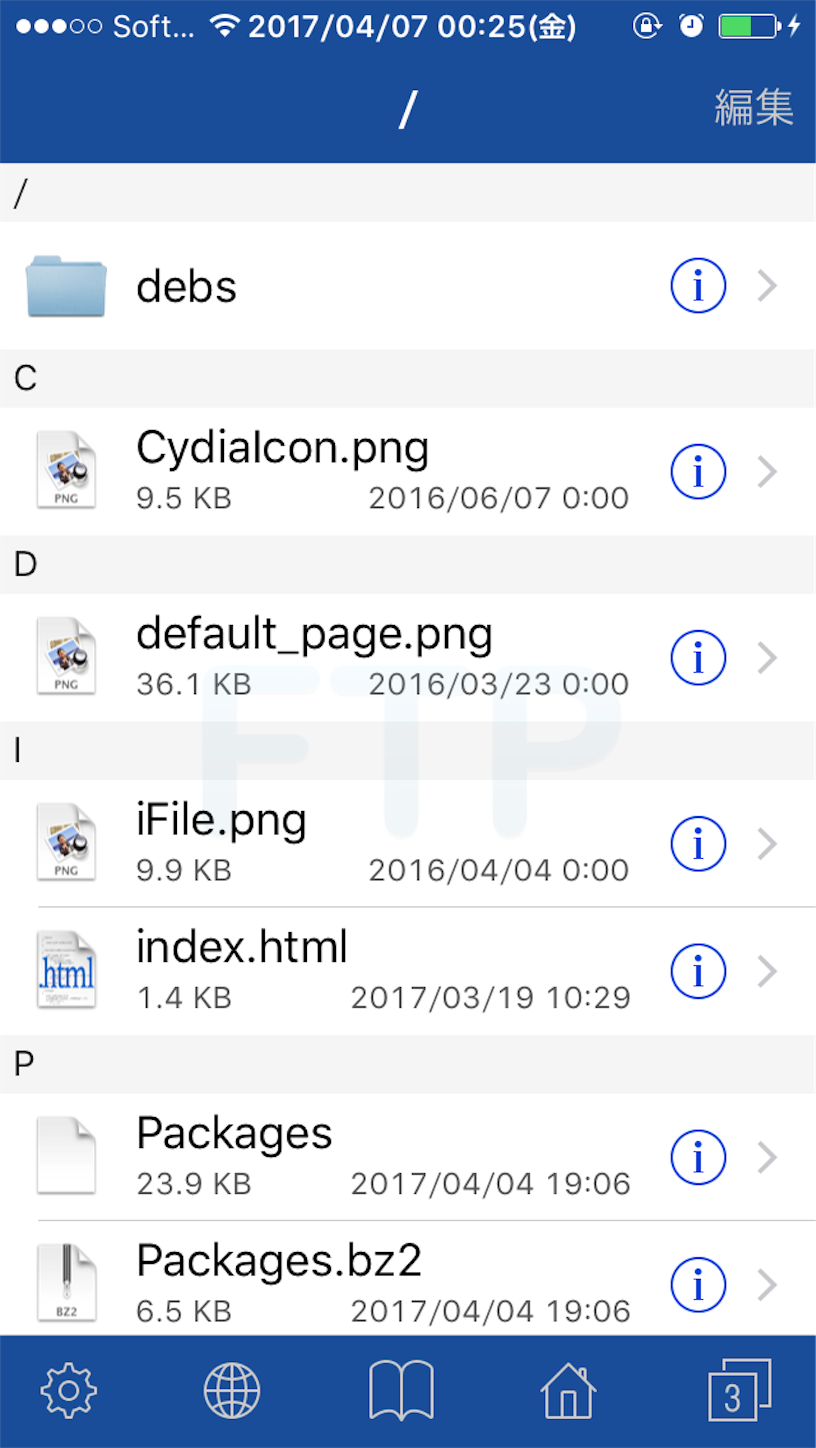
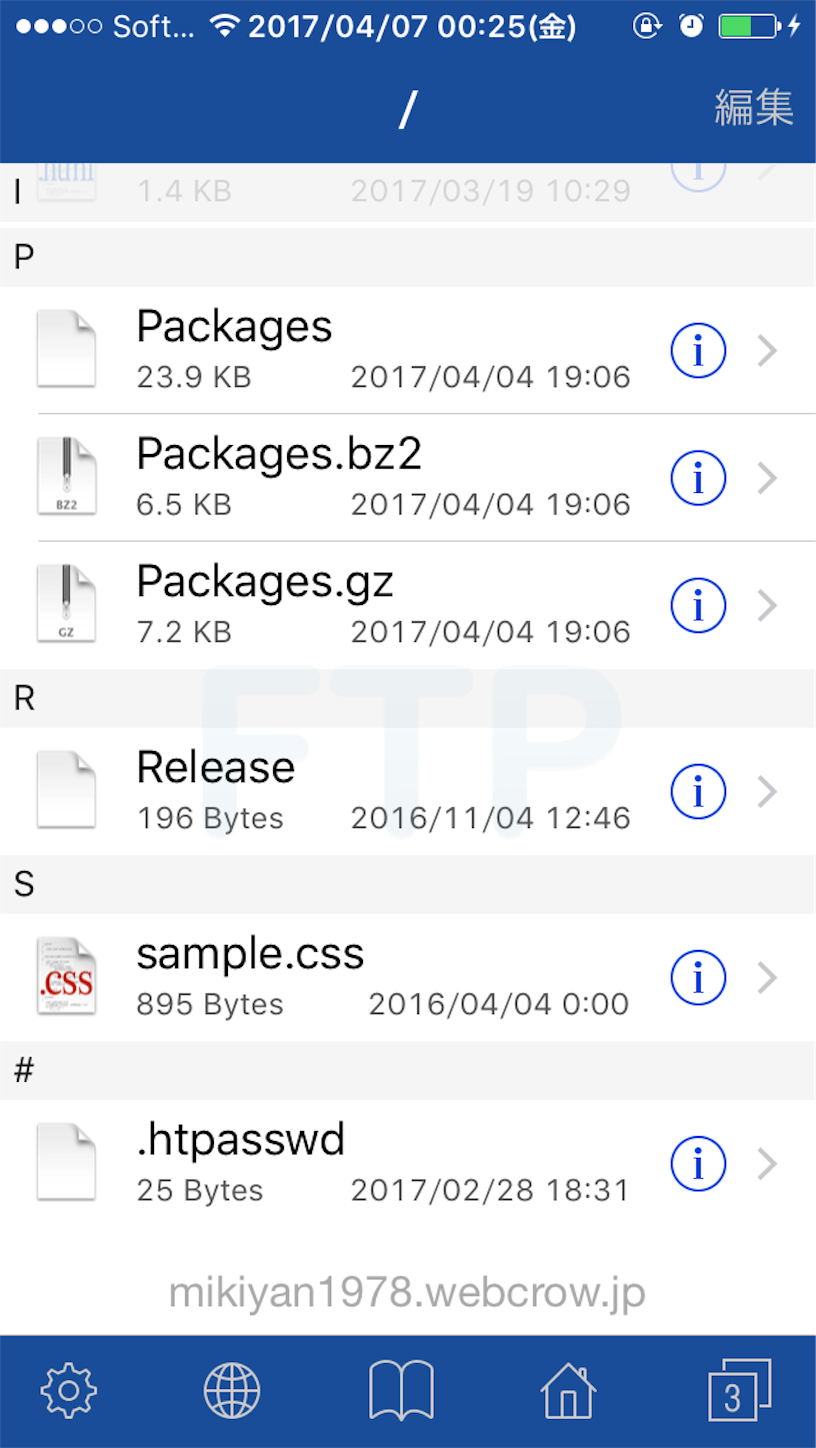
作業は以上になります。
あとはURLをCydiaでソース追加して下さい。
質問がありましたら下のLINE追加ボタンより追加して下さい。
![]()
Twitterやってます。
Follow @ray__kisaragi
オマケのカスタム検索です。
AnemoneでBytaFont用のフォントを適応させる方法
今回はAnemoneを使いBytaFont 2/3用のフォントを適応させる方法を紹介します。
!注意!
フォントを強引に適応させる方法です。無闇矢鱈に適応させるとリンゴループになる可能性が高い為、自己責任でお願いいたします。
例として下記の条件でJap.Hui Fontを適応させてみます。
BytaFont 3
Jap.Hui Font
まずBytaFont用のフォント「Jap.Hui Font」をインストールします。
iFileで
ifile:///var/mobile/Library/BytaFont3/SwapMode/
ここにアクセスします。

Jap.Hui Fontのフォルダが2つあります。この2つのフォルダの中にあるフォントファイルをコピーします。


そして
/Library/Themes
ここにアクセスして下記の画像のように新規フォルダを作成します。フォルダ名は
フォルダ名.theme
とします。

そしてその中に
ANEMFontsOverride
というフォルダを新規作成します。この中にJap.Hui Fontのフォントファイルを全て貼り付けます。
Info.plistというファイルはAnemoneアプリで表示させる為のファイルです。中身は
<?xml version="1.0" encoding="UTF-8"?> <!DOCTYPE plist PUBLIC "-//Apple//DTD PLIST 1.0//EN" "http://www.apple.com/DTDs/PropertyList-1.0.dtd"> <plist version="1.0"> <dict> <key>PackageName</key> <string>Jap.Hui Font</string> </dict> </plist>
このようにすることで画像のように「Jap.Hui Font」と表示させることが出来ます。




質問がありましたら下のLINE追加ボタンより追加して下さい。
![]()
Twitterやってます。
Follow @ray__kisaragi
オマケのカスタム検索です。
アプリの再インストール方法
今回はアプリを再インストールする方法を紹介します。
通常再インストールと言いますと
ホーム画面から削除
だと思います。しかしこのやり方だとユーザーデータまで消えてしまう場合があります。iFileでデータをコピーして別の場所へ移して…といった作業もやや難があります。
そこでホーム画面から削除せず更にユーザーデータも残したまま再インストールする方法です。
やり方
iFileやFilza File Managerで再インストールしたいアプリのBundle側へアクセスします。
パズドラを再インストールしてみましょう。下記の画像の場所へいきます。

そしてiTunesMetadata.plistというファイルがありますので、これを削除して下さい。
あとはAppStoreから通常インストールする要領でやってみてください。
質問がありましたら下のLINE追加ボタンより追加して下さい。
![]()
Twitterやってます。
Follow @ray__kisaragi
オマケのカスタム検索です。
iOS theos構築方法
今回は端末単体でTweak開発ができる「theos」の構築方法を紹介します。
早速参りましょう。
まずCydiaで
http://coolstar.org/publicrepo/
http://nix.howett.net/theos
この2つのリポジトリを追加します。
次に以下のパッケージをCydiaからインストールします。(もしDarwin CC Tools関連でエラーが出る場合は、BigBossにあるDarwin CC Toolsをインストールしてから実行)
・iOS Toolchain
・Perl
・Theos
次にiFileなどで
/usr/local/bin
ここにあるperl5.22.0を
/usr/bin
ここへリンク作成して下さい。
そしてperl5.22.0からperlへファイル名を変更して下さい。
コピペしないで下さい。
次にiOS Terminal等からrootユーザーとしてログインし、以下のコマンドを実行します。
mkdir -p $THEOS/sdks
すると/var/theosディレクトリにsdksフォルダーが作成されます。
次に以下のリンクよりSDKをダウンロードして下さい。ダウンロードされたファイルはzipファイルなので解凍します。
https://app.box.com/s/watb8ra4r0k70bh50gvjhek795vz4vtx
解凍して「iPhoneOS8.4.sdk」フォルダーを先程作成した/var/theos/sdksフォルダーの中に移動します。
また次のコマンド実行でもSDKを取得できます。
9.3のSDKになります。
curl -ksL "https://sdks.website/dl/iPhoneOS9.3.sdk.tbz2" | tar -xj -C $THEOS/sdks


画像ではiPhoneOS8.4.sdkとなってますが問題ありません。
次に以下のリンクよりヘッダーをダウンロードします。
同じく解凍して「include」フォルダーを/var/theosディレクトリに上書き保存します。
次に64bit端末へ対応させるために次のコマンドを実行します。
ln -s /var/theos/makefiles/platform/Darwin-arm.mk /var/theos/makefiles/platform/Darwin-arm64.mk ln -s /var/theos/makefiles/targets/Darwin-arm /var/theos/makefiles/targets/Darwin-arm64
画像のようになっていればOKです。
次項は不具合やエラーが起きる場合のみ実行して下さい。
次にiOS9へ対応させるために次のコマンドを実行します。
rootログインして
cd /usr/bin ldid -S *
次に
/var/theos/makefiles/package/deb.mk
このファイルをテキストビューで開き、以下の記述部分を
$(ECHO_NOTHING)COPYFILE_DISABLE=1 $(FAKEROOT) -r dpkg-deb -b "$(THEOS_STAGING_DIR)" "$(_THEOS_DEB_PACKAGE_FILENAME)" $(STDERR_NULL_REDIRECT)$(ECHO_END)
以下のように変更します。
$(ECHO_NOTHING)COPYFILE_DISABLE=1 $(FAKEROOT) -r dpkg-deb -Zgzip -b "$(THEOS_STAGING_DIR)" "$(_THEOS_DEB_PACKAGE_FILENAME)" $(STDERR_NULL_REDIRECT)$(ECHO_END)
もう1つ
/var/theos/bin
ここにある
bootstrap.sh
というファイルを開き、
if [[ "$(uname -s)" == "Darwin" && "$(uname -p)" != "arm" ]]
この部分を
if [[ "$(uname -s)" == "Darwin" && "$(uname -p)" != "arm64" ]]
これに書き換えます。
最後に
/var/theos/bin/fauxsu
このファイル名を
fauxsu
↓
fauxsu%
このようにリネームします。

以上で基本的なtheos構築方法になります。
Tweak作成はターミナルより
$THEOS/bin/nic.pl
でプロジェクト作成できます。
質問がありましたら下のLINE追加ボタンより追加して下さい。
![]()
Twitterやってます。
Follow @ray__kisaragi
オマケのカスタム検索です。